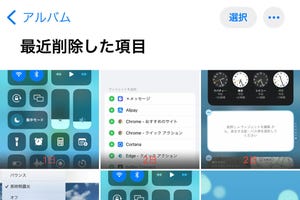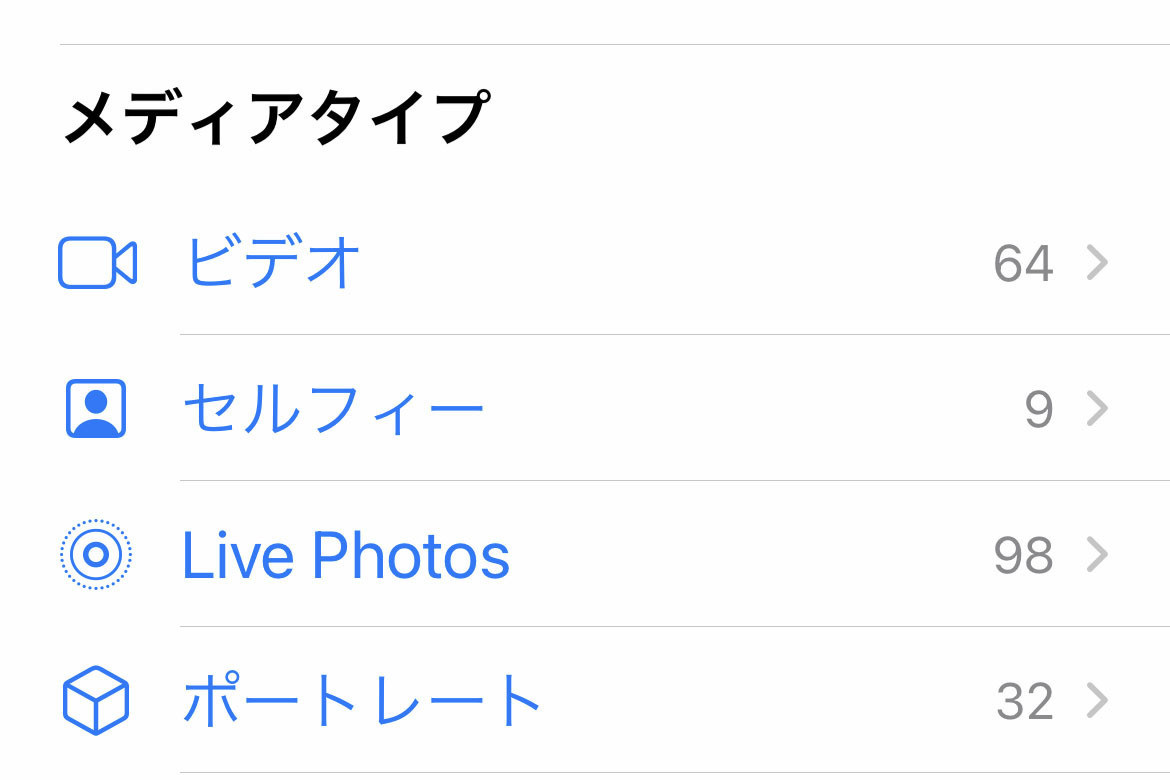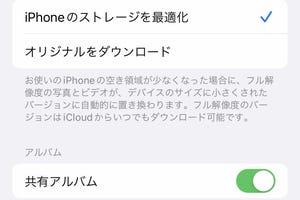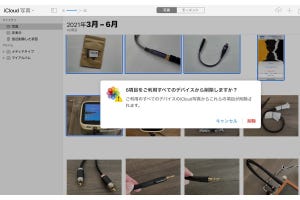iCloudのオプション契約(iCloud+)を利用しているけれど、iCloud写真のスイッチはオフにしている、という人は以外に多いようです。iPhoneで撮った写真が自動的にクラウドへバックアップされるのは便利なものの、写真やビデオは増える一方、どれほど容量があってもキリがないからです。
とはいえ、iCloudに写真を保存しておけば便利に使えます。iCloud写真スイッチがオフのとき写真アプリには現れないものの、WEBブラウザから「icloud.com」にアクセスすれば閲覧OK。iCloud.comのアップデートによって、以前はできなかったiPhoneからのアクセスも可能になり、気軽に利用できるようになっています。
iCloud写真スイッチをオフにしていても、iPhoneからiCloudへ写真をアップロードできることもポイントです。とっておきの1枚を選びiCloudへアップロードしておけば、パソコンでダウンロードしたり、リンクを作成して友人/知人と共有したり、iCloud写真スイッチをオンにしているときと変わらないスタイルで写真を利用できます。もちろん、iCloudストレージの消費量は必要最低限に抑えられます。
使いかたはかんたん。Safariで「icloud.com」にアクセスし、サインインボタンをタップします。サインイン完了後、写真アプリを起動すれば、撮影済写真のアップロードなどの処理が可能になります。
写真を選択し共有の処理を行えば、「https://share.icloud.com/photos/◯◯◯」というURLが発行され、メールなどに添付できるようになります。数枚の写真を友人と共有したいけれどiCloudストレージは節約モードで使いたい、という人には便利な機能ですよ。